欧州委員会によって提案されたAMR(Adaptive Multi-Rate)は、モバイルデバイスで音声または音声を録音する際に使用されるオーディオ形式です。このオーディオ形式は、現在MMS、GSM、UMTSのサウンド標準として広く使用されています。
AMRは、着信音フォーマット用に特別に設計されたものではありません。録音した音声を保存するために携帯電話で広く使用されているフォーマットです。携帯電話のオーディオレコーダーアプリを使用して音声を録音する場合、録音されたファイルは通常、デフォルトでAMR形式で保存されます。
Windows PCでAMRファイルを再生する場合は、AMRをMP3形式に変換することをお勧めします。
AMRからMP3、WMA、M4A、AMR、OGGなどに簡単に変換するのに役立つAMRからMP3への無料変換ソフトを次に示します。
VideoPower BLUE 最も包括的なフォーマット変換ソフトウェア。ビデオと画面の記録、ビデオとオーディオの変換、カット編集、ビデオコラージュ、スライドショーの作成など、多くの機能が統合されています。非常に強力で用途の広いインターフェースを備えており、ユーザーにさまざまなオブジェクトやエフェクトを提供しますが、練習するのは簡単で快適です。シンプルなドラッグアンドドロップインターフェイスとわかりやすい指示を提供します。それは、その容量と機能の範囲の点でプロの品質です。
ステップ1:AMRファイルをVideoPower BLUEに追加します。
PCにVideo Converterソフトウェアを正常にインストールした場合は、プログラムを実行します。 「ファイルを追加」ボタンをクリックするか、ファイルをインターフェイスにドラッグアンドドロップすることで、AMRファイルをプログラムに直接インポートできます。
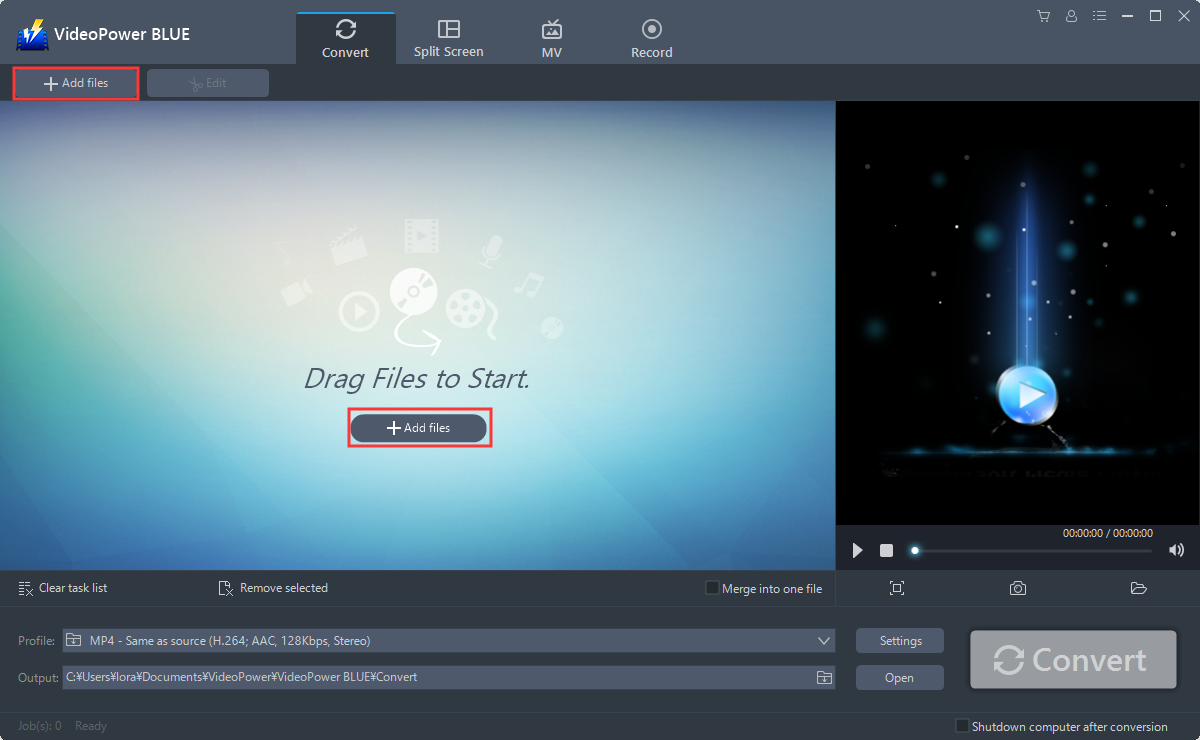
ステップ2:変換前にファイルを編集する
オーディオをトリミングする必要がある場合は、ソフトウェアが提供する編集機能を使用できます。オーディオファイルを編集するには、次の手順を実行します。
インポートされたファイルがリストに表示されます。
ファイルの右側または上部にある[編集]ボタンをクリックします。
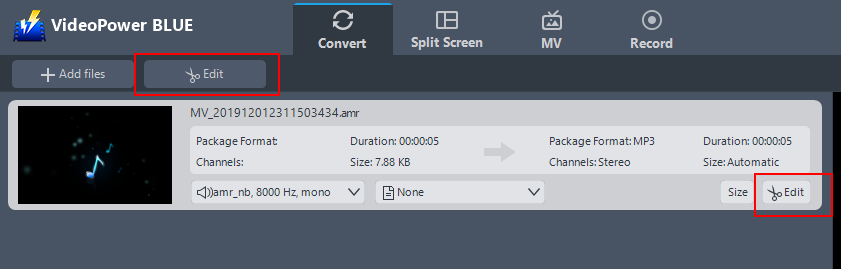
内蔵のビデオエディタがポップアップし、その助けを借りて、あなたは完璧な映画を作ることができます。速度と音量を調整し、ビデオをトリミング、カット、クロップ、回転、またはフリップします。明るさ、コントラスト、彩度を調整しながら、効果、字幕、透かしを追加すると、編集がより簡単になります。
たとえば、次のようにビデオをトリミングできます。
1)「トリムマーカーを追加」をクリックします。
2)下図のようにマークをドラッグして、カットしたい部分を選択します。
複数セクションを選択する場合は、1と2を繰り返してください。
3)「設定」から「選択したセクションを保持」または「選択したセクションを削除」を選択します。
4)「OK」をクリックして設定を保存します。
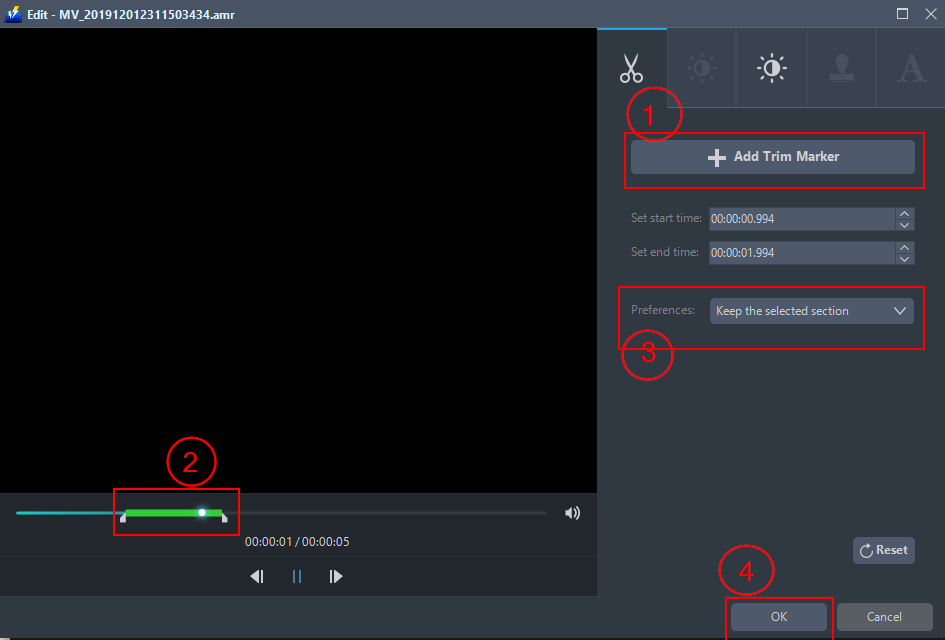
ステップ3:AMRをMP3形式に変換します。
3.1出力フォーマットを設定する
1)をクリックして[プロファイル]ドロップダウンメニューを開き、プロファイルリストから目的の形式を選択します。
2)ここで、「オーディオ」、「MP3」の順にクリックします。
3)必要に応じて、「高、中、低」の品質を選択します。
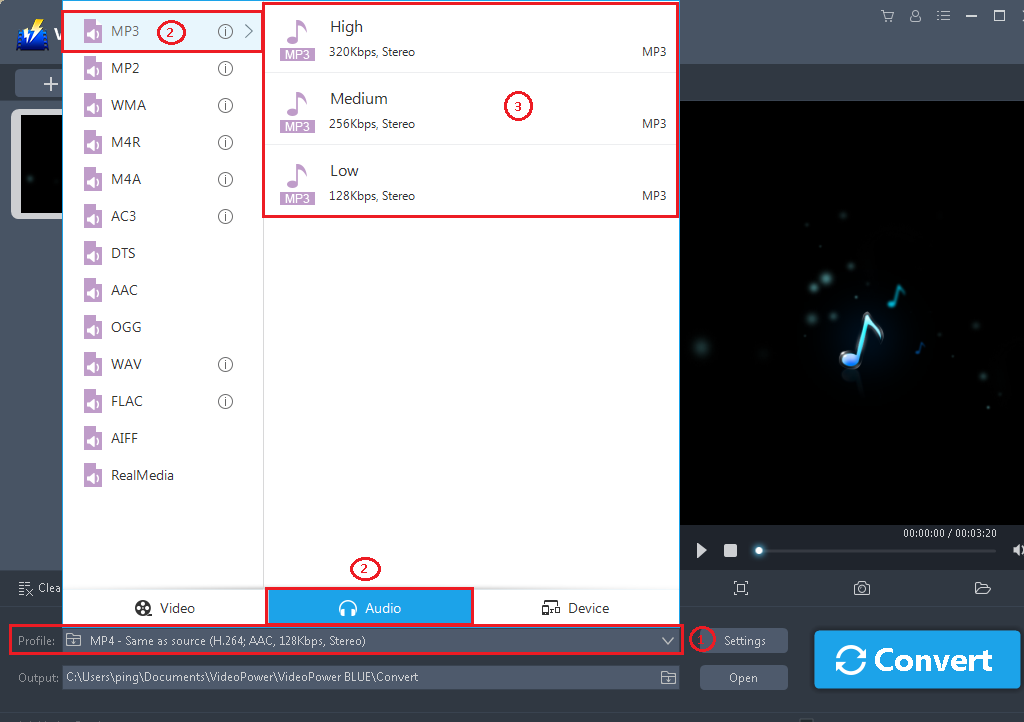
3.2変換の開始
ファイルリストに戻ります。
大きな青い「変換」ボタンをクリックすると、変換されたMP3ファイルがデフォルトの出力フォルダーに保存されます。
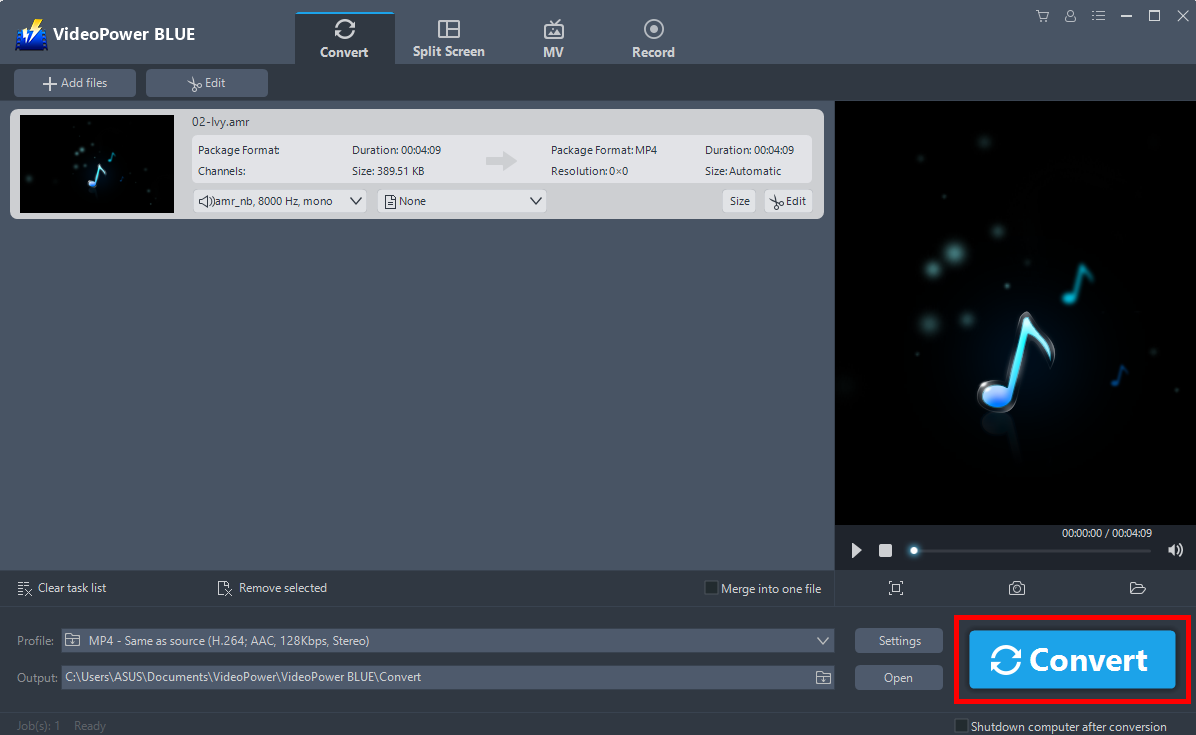
3.3変換されたMP4ファイルを見つける
プログラムのポップアップウィンドウが表示され、変換が完了したことが通知されます。 「OK」をクリックして、保存された変換済みMP4ファイルのフォルダーを開きます。
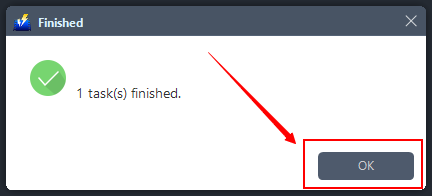
結論:
VideoPower BLUE 最も包括的なフォーマット変換ソフトウェア。ビデオと画面の記録、ビデオとオーディオの変換、カット編集、ビデオコラージュ、スライドショーの作成など、多くの機能が統合されています。非常に強力で用途の広いインターフェースを備えており、ユーザーにさまざまなオブジェクトやエフェクトを提供しますが、練習するのは簡単で快適です。シンプルなドラッグアンドドロップインターフェイスとわかりやすい指示を提供します。それは、その容量と機能の範囲の点でプロの品質です。
